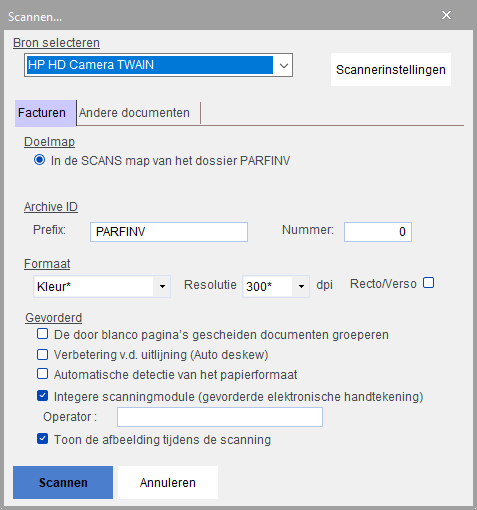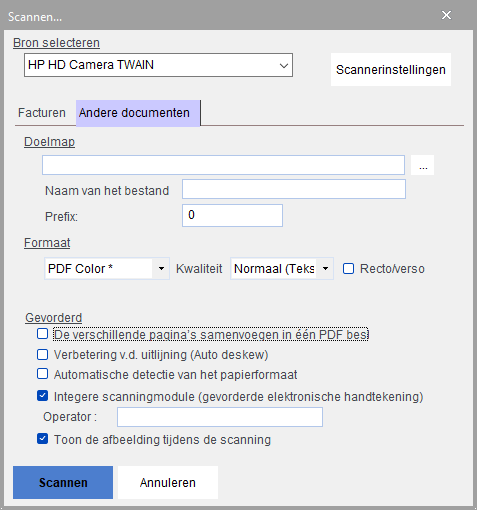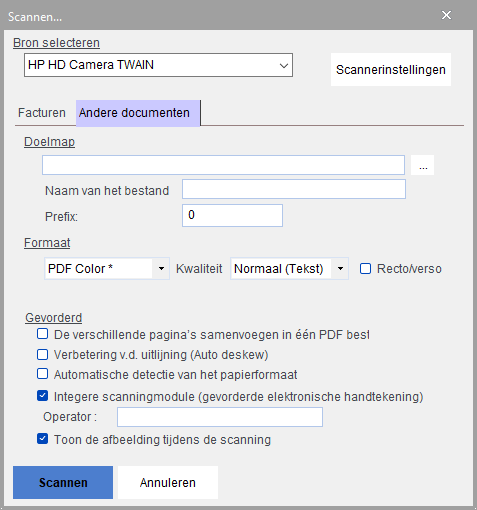Page History
Klik op het icoon of selecteer in de het menu Bestand / Scannen of druk op de snelkoppeling F2 van het klavier.
Wanneer u een groep (of batch) facturen gaat scannen: kies één van volgende opties.
De optie BRON SELECTEREN: hier selecteert u Selecteert uw scanner. Indien geen scanner correct werd aangesloten, dan is deze zone grijs (niet beschikbaar). U dient te moet beschikken over een scanner, die over een TWAIN of WIA driver beschikt en die aangesloten is op de pc waar Virtual Invoice werkt.
| Note |
|---|
Voor de installatie en de basisinstellingen van de scanner, verwijzen wij naar de gebruikersmanual van de leverancier van uw scanner. |
De knop SCANNERINSTELLINGEN : geeft u toegang tot het parameterscherm van de scanner die u gebruikt. Dit parameterscherm verschilt van scanner tot scanner en dit in functie van de kenmerken eigen aan het model van scanner.
DOELMAP: betreft de map waar u de gescande beelden wenst te plaatsen. Virtual Invoice stelt u de map « Scans » van het actieve dossier voor. Maar u kunt ook een submap van Scans selecteren.
ARCHIVE ID:
Elk gescand document wordt sequentieel bewaard op basis van een naam (de Archive ID) en bestaat uit:
...
Voor meer uitleg hieromtrent, verwijzen wij naar de Discussie m.b.t. de nummering van gescande en ingeboekte facturen
FORMAAT: laat u toe om te kiezen tussen een scanning in zwart/wit, in een grijstint of in kleur.
...
Kleur: de beste oplossing. De scanning en verwerking zullen wel trager zijn, maar u behoudt de ganse rijkdom van het document. Onmisbaar in geval van Integere scanning. Documenten met een grootte van 250 KB, vormen geen probleem met de grootte van de harde schijven van tegenwoordig.
Kies de RESOLUTIE: 300 dpi is de aanbevolen waarde voor een goede OCR-herkenning. Indien u ondanks alles uw documenten scant met een resolutie lager dan 300 dpi, dan zal Virtual Invoice u waarschuwen bij het begin van de scanning, want een te lage resolutie geeft OCR-resultaten van een mindere kwaliteit.
Het is onnodig een waarde boven de 300 dpi te kiezen: in dit geval zal het beeld te veel geheugen in beslag nemen, zonder enige OCR-verbetering van betekenis.
...
U hebt de mogelijkheid om batches van facturen te scannen, maar ook andere documenten. Het tabblad ANDERE DOCUMENTEN, biedt u hiertoe de mogelijkheid. Het verschil? Er is hier geen volgnummer en u kunt een andere doelmap selecteren, alsook andere formaten dan PDF.